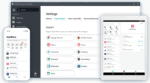NordPass 후기: 전문가 핵심 정리
새로운 사이버 보안 브랜드들은 제품에 대해 항상 거창한 공약을 합니다. 어쨌든 그들은 사람들의 마음을 끌기 위해 무언가를 말해야 합니다. 그리고 암호 관리자의 분야에서 비교적 새로운 제품인 NordPass는 모래밭의 한낱 모래알일 뿐입니다.
NordPass는 세계에서 가장 인기 있고 존경받는 VPN 서비스 중 하나인 NordVPN의 뒤를 잇는 사이버 보안 팀에서 개발한 암호 관리자입니다. 하지만 이 회사는 복잡한 암호 관리자 시장에 혁신적인 기술을 도입할 수 있을까요? 네, 사실 그렇습니다. NordPass의 초점은 많은 무료 기능보다는 보안, 단순성 및 효율성에 있습니다. 그리고 우리가 NordVPN에서 봤듯이, 이 회사는 절대적으로 믿기 어려울 사이버 보안 제품을 만들 수 있는 잠재력을 가지고 있습니다.
개인적으로 보면 저는 그것이 꽤 흥미롭다고 생각합니다.
암호 관리는 매우 경쟁적인 산업입니다. 최고의 암호 관리자들은 모두 매우 안전하고 효과적인 암호 관리를 제공하지만, 이제는 경쟁적으로 많은 보너스 기능을 제공하고 있습니다.
예를 들어, 권장되는 상위 암호 관리자인 Dashlane에는 무료 VPN이 있습니다. Keeper는 보안 메시징 시스템을 갖추고 있습니다. 1Password에는 놀랄만한 가족 암호 관리 제어 기능이 있습니다.
그렇다면, NordPass를 특별하게 만드는 보너스 기능은 무엇일까요?
- 음… NordPass에는 특별한 보너스 기능이 전혀 없습니다.
그러나 암호 관리자의 일은 무엇보다도 암호를 안전하게 유지하는 것입니다. 보너스 기능은 좋지만 보너스일 뿐입니다.
오랜 시간을 들여 이 제품을 연구하고 테스트한 후, NordPass가 특히 보안 및 사용자 경험 측면에서 대부분의 암호 관리자와 약간 다른 기능을 제공한다는 것을 확인할 수 있었습니다.
저는 30개의 암호 관리자를 테스트해 봤습니다. 이 제품 모두 좋은 것은 아닙니다. 일부 제품은 실제로 안전하지 않습니다. 하지만 일부 암호 관리자들은 너무 좋아서 수백만 명의 신뢰할 수 있는 사용자를 얻었습니다.
NordPass가 경쟁력이 있습니까? NordPass가 시도해 볼 만한 가치가 있습니까? 다음은 제가 알아낸 것입니다.
NordPass 보안 기능
NordPass가 제공하는 기능에 대해 논의하기 전에 NordPass의 주요 장점인 보안에 대해 논의하고 싶습니다.
모든 암호 관리자는 암호화를 사용하여 사용자의 암호를 안전하게 저장하며, 저는 일반적으로 다른 방법 간의 기술적 세부 사항에 중점을 두고 알아보지는 않았습니다. 최고의 암호 관리자는 모두 매우 안전하며 매우 유사한 보안 기술을 사용합니다.
하지만, NordPass는 이 점에서 조금 다릅니다. 대부분의 암호 관리자는 AES(고급 암호 표준) 사양을 사용하는 반면, NordPass는 XChaCha20 암호화 알고리즘을 자랑스럽게 사용합니다.
그렇다면, NordPass의 XChaCha20의 특별한 점은 무엇일까요?
NordPass는 ”초당 10억 개의 키를 추측할 수 있는 슈퍼 컴퓨터가 있더라도, 알고리즘을 깨는 데는 여전히 수십억 년이 걸릴 것이라고 말합니다”. 그건 그렇습니다 — 그러나 현대의 많은 암호화 알고리즘에도 해당합니다.
그렇다면, 이 모든 것이 단지 영리한 영업 계책일까요? 그렇지는 않습니다.
XChaCha20은 특정 유형의 사이버 공격(“캐시 타이밍” 공격으로 알려진)에 덜 취약할 것으로 추측됩니다. 기술 분야에서 가장 현명한 일부 사람들은 이것이 암호화의 미래일 수 있다고 생각합니다. 또한, Google은 그것을 채택하고 있는데, 이것은 상당한 지지로 됩니다.
하지만 이것이 저 같은 기술 괴짜에게는 흥미롭지만, 일반 사용자는 NordPass가 다른 대부분의 암호 관리자보다 더 안전하다고 느끼지는 않을 것입니다.
이전에는 주요 암호 관리자에서 보안 문제가 발생했지만(LastPass에서는 몇 가지 중요한 문제가 발생했음), 이는 암호화 프로토콜이 취약했기 때문이 아니므로 XChaCha20이 실제로 보안성을 높이고 있다고 말하기 어렵습니다.
암호화 방법을 내놓고 NordPass에는 또 어떤 것이 있습니까?
- Windows, Mac 및 Linux용 데스크톱 앱(NordPass를 “웹 전용” 암호 관리자라고 하는 오래된 리뷰는 무시하십시오).
- Chrome, Firefox, Opera 및 Edge Beta용 브라우저 확장.
- 암호 저장.
- 암호 생성자.
- 2단계 인증.
- 보안 기록 저장.
- 신용 카드 세부 사항 저장.
- iOS 및 Android용 모바일 앱.
- 최대 6개의 장치 간 동기화(프리미엄만 해당).
- 볼트에 암호 및 기타 항목을 안전하게 공유(프리미엄만 해당).
그렇습니까네. 그렇습니다.
하지만 실제로 암호를 안전하게 유지하고 쉽게 내 계정에 로그인하려면, 그것이면 됩니다.
브라우저 확장
브라우저 확장은 암호 관리자의 핵심 기능입니다
(단, 수백만 명의 사용자를 가진 무료 오픈 소스 암호 관리자인 KeePass는 표준으로 제공되지 않음).
NordPass는 다음 브라우저에 대한 확장 기능과 함께 제공됩니다.
- Chrome.
- Firefox.
- Opera.
- Edge Beta (Windows에 포함된 표준 버전의 Edge가 아닙니다).
불행히도, NordPass에는 아직 Safari 확장이 없습니다. 하지만 그들은 이에 대한 개발을 진행하고 있습니다. 그리고 개발이 완료되면 이 리뷰를 업데이트하겠습니다.
제가 NordPass의 Chrome, Firefox, Edge 베타 브라우저를 테스트해 보았습니다. 암호 관리자 브라우저 확장을 테스트할 때 다음과 같은 몇 가지 다른 요인을 평가합니다.
- 암호 관리자의 주요 기능에 액세스할 수 있는지 여부.
- 다양한 웹 사이트에서 사용자 이름 및 암호 필드를 얼마나 잘 검색하는지 여부.
- 로그인 자격 증명 및 기타 개인 정보의 자동 입력 여부.
- 아직 볼트에 없는 새 로그인 세부 정보를 저장할지에 대한 여부.
- 장치 속도 느려짐이 발생하는 지 여부.
NordPass는 이 모든 요인에 대하여 매우 잘 작동했습니다.
브라우저 확장을 설치하면 로그인 페이지를 방문할 때마다 모든 사용자 이름 및 암호 필드에 NordPass 로고가 표시됩니다. 로고를 클릭하고, 계정을 선택하면 NordPass가 사용자 이름과 암호를 자동으로 입력했습니다.
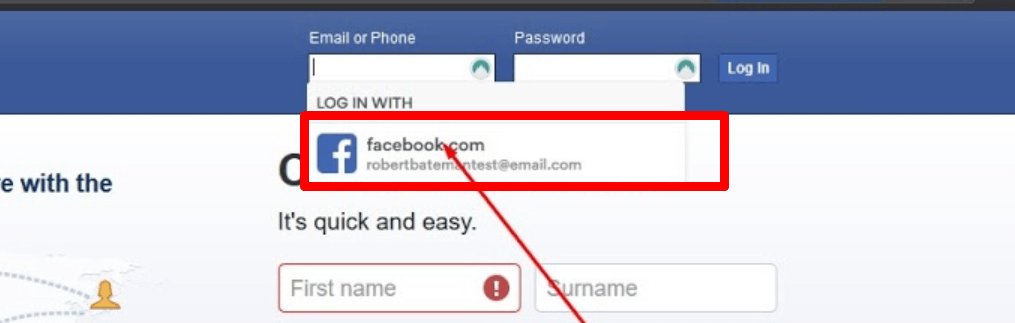
새 Google 계정을 설정하려고 했을 때, NordPass는 현재 계정 설정 화면임을 자동으로 알아차리고 새 계정에 대한 임의의 보안 암호를 생성하겠다고 제안했습니다. 제가 동의했을 때, NordPass는 또한 “비밀번호 확인” 상자를 자동으로 입력했습니다.
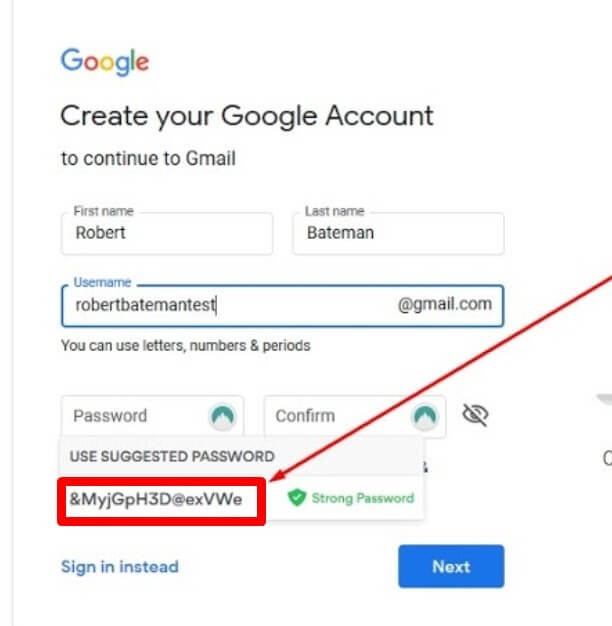
다음을 클릭하여 새 계정을 설정한 후 NordPass는 로그인 세부 정보를 암호 볼트에 저장하겠다는 메시지를 제시했습니다.
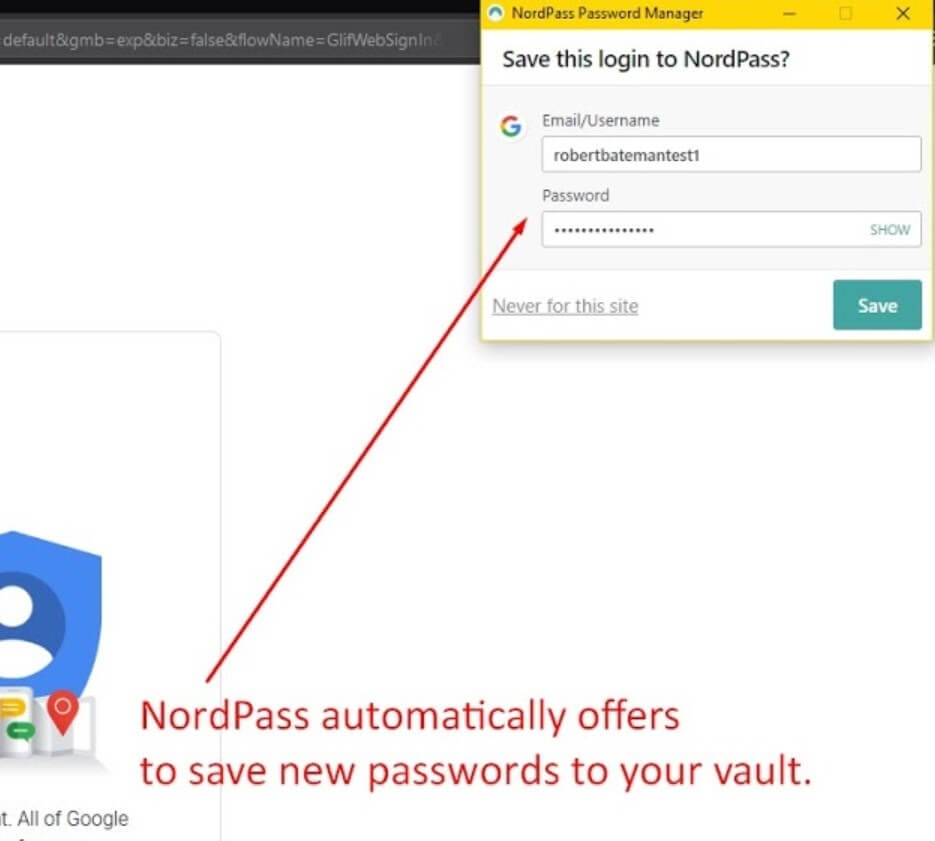
전반적으로, 저는 NordPass의 브라우저 확장을 사용하는 것이 유연하고 효율적이라는 것을 알게 되었습니다.
하지만 한가지 불만 사항이 있습니다.
NordPass는 사용자 이름과 암호만 자동으로 입력합니다. Dashlane, LastPass 및 1Password와 같은 다른 암호 관리자는 주소와 신용카드 세부 정보를 포함한 다른 개인 정보를 자동으로 입력할 수 있는 브라우저 확장을 제공합니다.
그러나 NordPass의 브라우저 확장 기능에서는 신용 카드 세부 정보를 수동으로 입력할 수 없습니다. 결제가 필요할 때마다 카드 정보를 쉽게 복사하여 붙여넣을 수 있습니다.
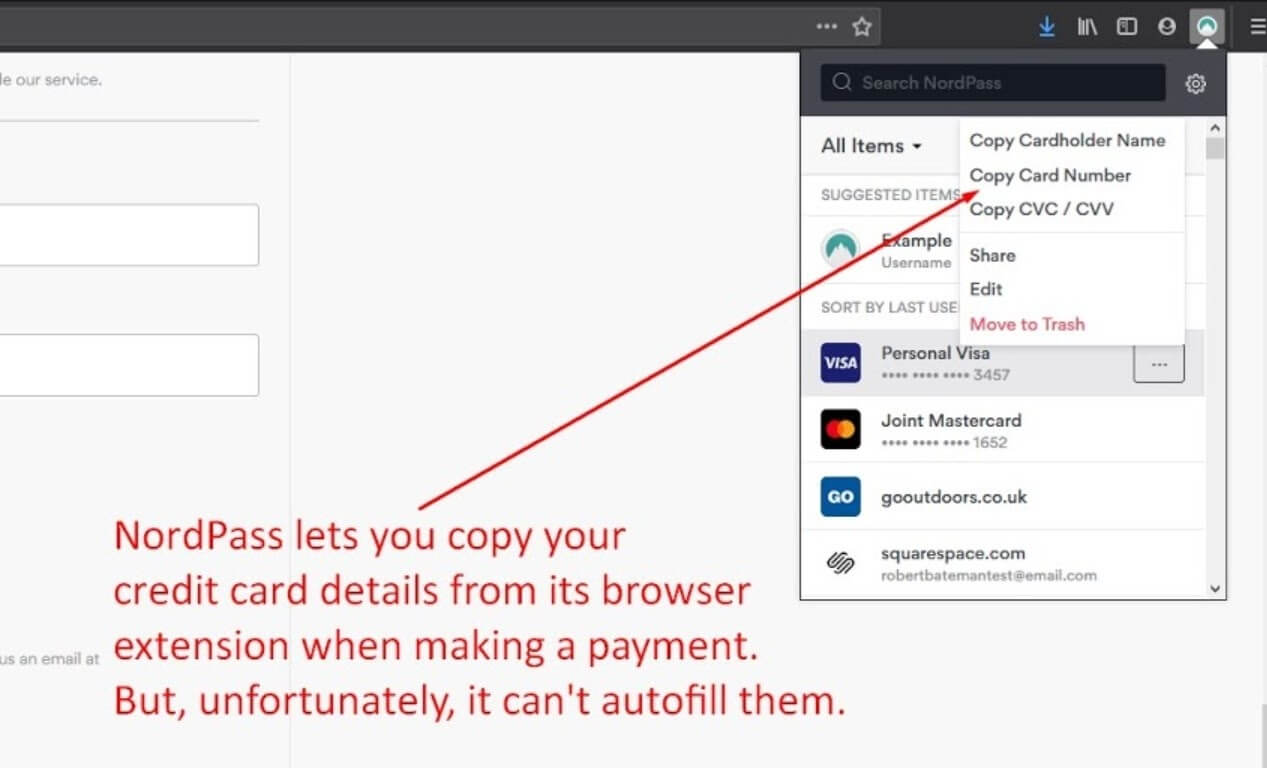
이런 식으로 신용카드 번호를 복사해서 붙여놓는 것은 사실 여전히 상당히 편리합니다. 또한 신용카드 정보를 입력할 때 키 입력을 기록할 수 있는 스파이웨어의 일종인 키로거로부터 사용자를 보호합니다.
2단계 인증
2단계 인증은 NordPass 계정에 보안 계층을 추가할 수 있는 선택적 방법입니다. 모든 우수한 암호 관리자는 2단계 또는 다중 요소 인증을 제공합니다.
2단계 인증에서는 해당 정보(마스터 암호와 같은 것)를 알고 있다는 것을 증명하고 로그인하기 전에 해당한 제품(스마트폰과 같은 것)을 가지고 있다는 것을 증명해야 합니다. 즉, 다른 사용자가 NordPass 마스터 암호를 가지고 있더라도 또한 NordPass 계정에 로그인하려면 여러분의 스마트폰(잠금 해제됨)에 액세스해야 합니다.
NordPass의 2단계 인증은 잘 작동하지만 옵션은 제한되어 있습니다. 다른 장치(대부분 전화기)에서 다양한 인증자 앱을 사용할 수 있습니다. 하지만 그게 전부입니다.
이것은 문제가 될 것 같지 않습니다. 그러나 만약 당신이 YubiKey나 다른 물리적인 인증자를 사용한다면, NordPass는 선택사항이 아닙니다. Dashlane, LastPass, 1Password 등과 같은 대부분의 다른 주요 암호 관리자는 더 다양한 옵션을 지원합니다.
NordPass에서 2단계 인증을 설정하는 것은 쉬웠습니다. 설정 메뉴로 이동하여 “활성화”를 클릭했습니다.
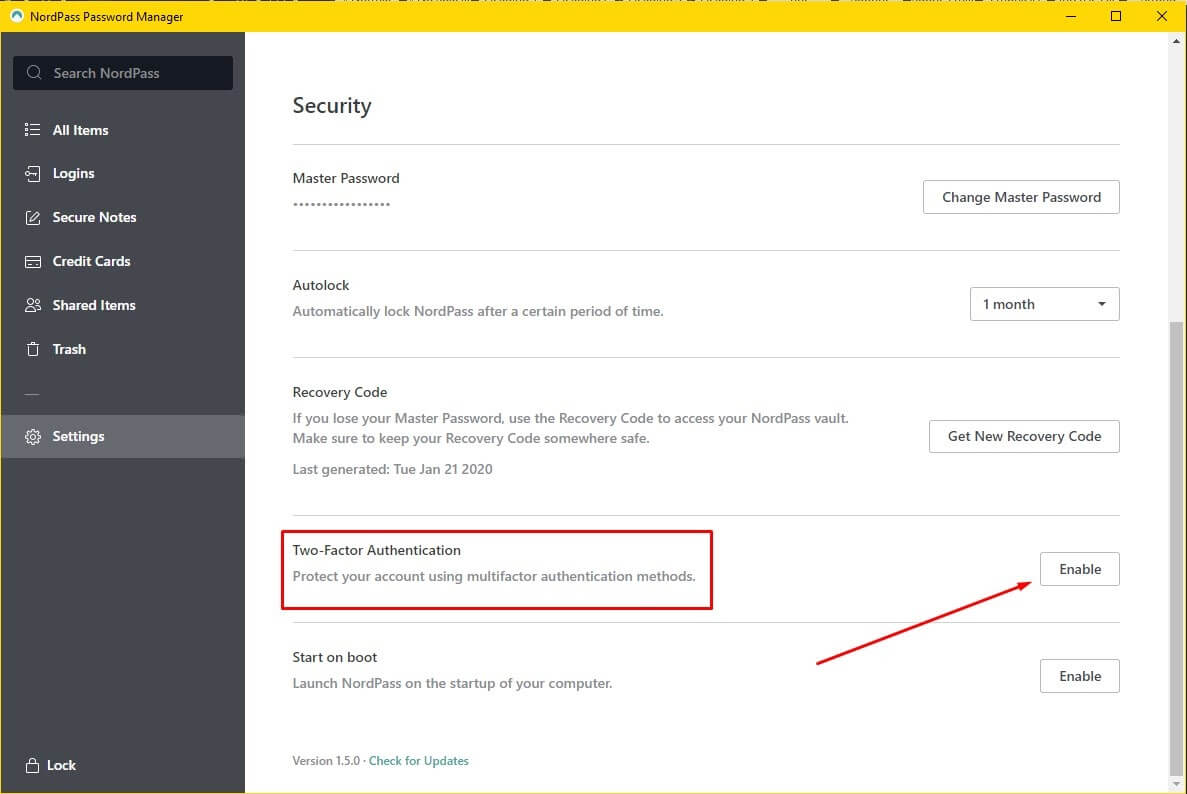
그런 다음 NordPass는 모든 모바일 인증자 앱에서 인식할 바코드 및 비밀 키를 표시했습니다. NordPass에서는 Authy, Duo Mobile 또는 Google Authenticator를 사용할 것을 권장합니다.
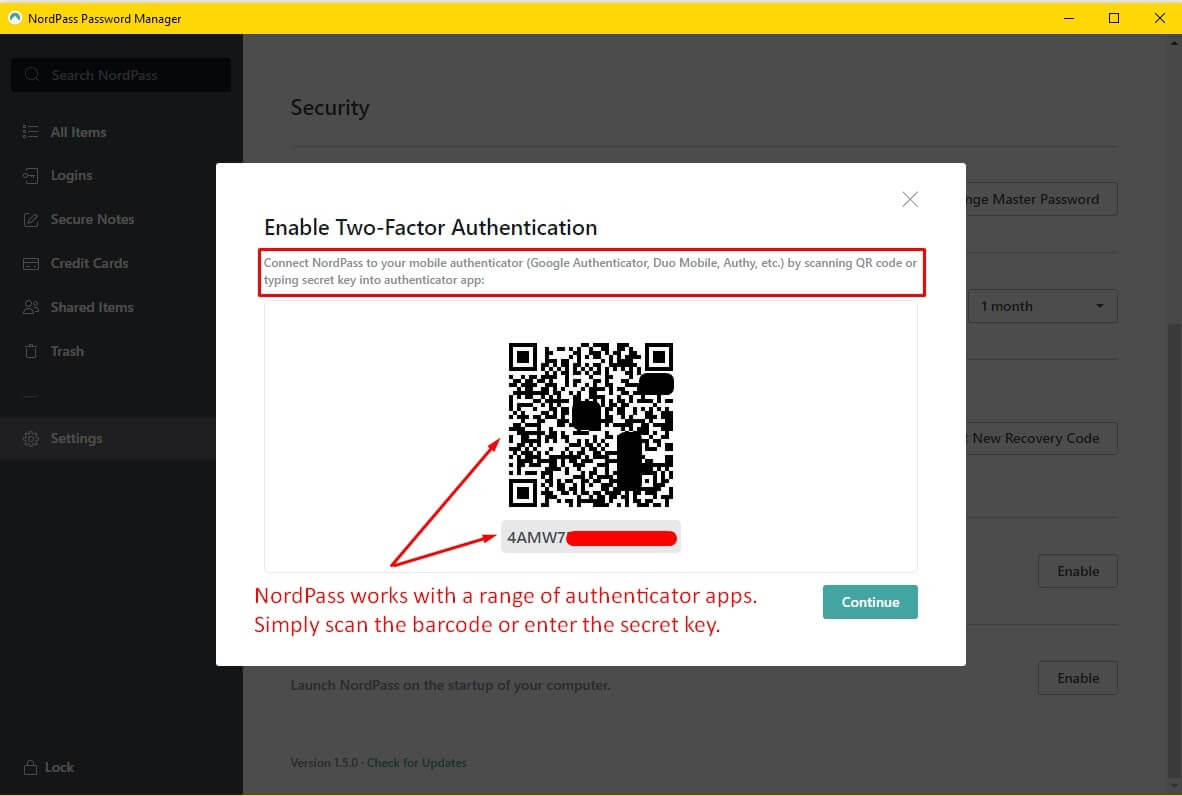
Google Authenticator를 사용하여 NordPass의 2단계 인증을 테스트했습니다.
새 계정을 추가할 때 Google Authenticator는 다음과 같습니다.
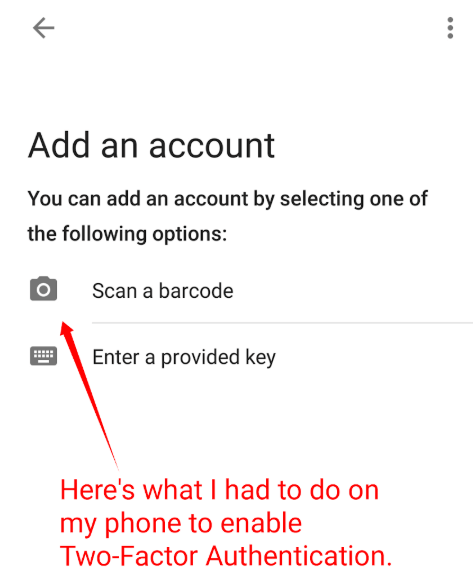
NordPass에서 바코드를 스캔한 후 Google Authenticator에서 첫 번째 확인 코드를 생성했습니다. 이제 NordPass에 로그인할 때마다 NordPass에서 Google Authenticator에서 새 검증 코드를 확인하도록 요청합니다.
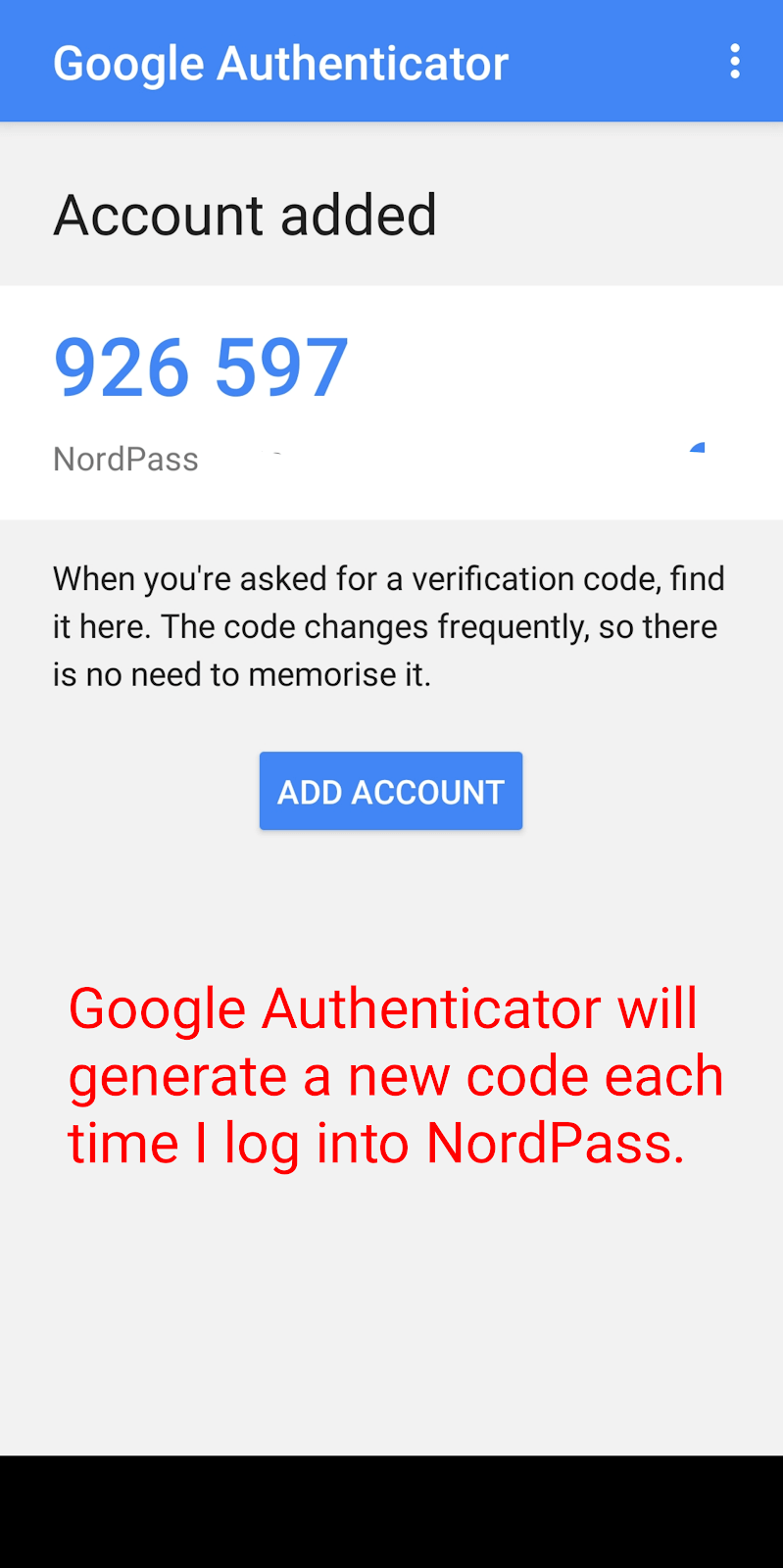
그것이 전부입니다. 2분 이내에 2단계 인증을 설정했습니다.
NordPass의 2단계 인증 기능은 잘 작동하지만, 저는 보다 광범위한 인증자 지원을 기대했습니다. 아마도 NordPass은 앞으로 이런 기능들을 추가할 것입니다.
현재로서는 이러한 제한이 대부분의 사람들이 NordPass를 사용하는 것을 방해하지는 않을 것입니다. 그러나 YubiKey나 다른 지원되지 않는 인증 장치를 사용하는 경우 NordPass 사용이 단순히 좋은 선택은 아닙니다.
신용 카드 저장
NordPass를 사용하면 암호화된 볼트에 신용카드 정보를 저장할 수 있습니다. 그리고 NordPass를 실행하는 모든 장치에서 카드 세부 정보에 액세스할 수 있습니다.
여기에는 몇 가지 이점이 있습니다.
- 항상 신용 카드 번호와 보안 코드에 안전하게 액세스할 수 있습니다.
- 신용 카드 세부 정보를 안전하게 공유할 수 있습니다(공유 항목 섹션 참조).
- NordPass 브라우저 확장을 사용하여 온라인 결제 시 결제 세부 정보를 복사하여 붙여넣을 수 있습니다.
NordPass에 신용카드 번호를 입력했을 때 카드 번호를 기준으로 비자 번호가 자동으로 추가되는 것을 감지했는데, 이것은 멋진 기능입니다.
결제 카드 정보를 안전하게 저장하는 기능은 암호 관리자의 일반적인 기능입니다. NordPass는 훌륭한 인터페이스를 가지고 있기 때문에 프로세스가 매우 쉽습니다.
하지만 다시 말씀드리지만 제한사항이 있습니다. 불행히도 여러분은 자신의 청구 주소를 추가할 수 없습니다. 이것은 여러분이 결제를 작성할 때 해당 정보를 타이핑해야 한다는 것(또는 보안 노트에서 복사)을 의미합니다.
NordPass에서 청구서 주소를 추가하는 것이 매우 간단할 텐데 왜 이 기능을 빼놓았는지 이해가 되지 않습니다. 이 내용이 변경되면 곧 알려드리겠습니다.
보안 노트
NordPass의 보안 노트 섹션을 통해 텍스트 기반 노트를 안전하게 저장할 수 있습니다. 이것은 애플리케이션의 암호, Wi-Fi 암호, 보험증명 번호 등과 같은 것에 유용합니다.
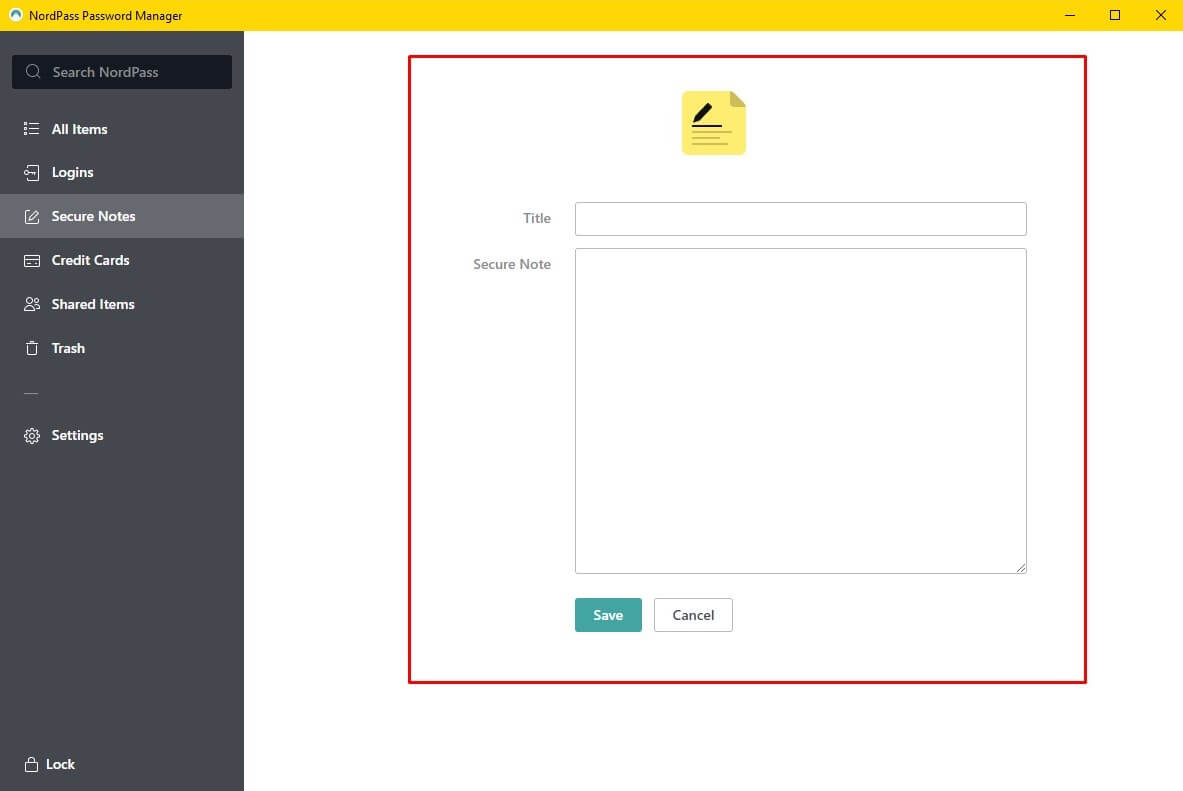
NordPass의 보안 노트 기능은 다른 암호 관리자에 비해 취약합니다. 예를 들어 Dashlane을 사용하면 범주(예: 법적 문서, 데이터베이스, 소프트웨어 라이선스 등)별로 보안 노트를 구성하고 최대 1GB(프리미엄 계획에서)의 파일을 첨부할 수 있습니다.
NordPass 제공 회사는 “NordLocker”라는 보안 강화된 또 다른 클라우드 저장소 서비스를 제공하고 있습니다. 앞으로 NordPass 사용자가 NordPass 보안 노트를 NordLocker에 연결할 수 있는 할인 패키지를 볼 수 있을 것으로 예상합니다.
현재 NordPass의 “보안 노트” 기능이 유용합니다. 하지만 아주 기초적입니다. 제 생각에 Dashlane과 1Password는 더 나은 구성과 파일 첨부 기능을 통해 이 작업을 가장 효과적으로 수행할 수 있습니다.
공유 항목
NordPass를 사용하면 로그인 세부 정보, 신용카드 세부 정보 또는 보안 노트와 같이 볼트에 저장한 모든 항목을 안전하게 공유할 수 있습니다. NordPass 프리미엄 사용자만 항목을 공유할 수 있으며 NordPass 무료 사용자는 해당 항목을 받을 수 있습니다.
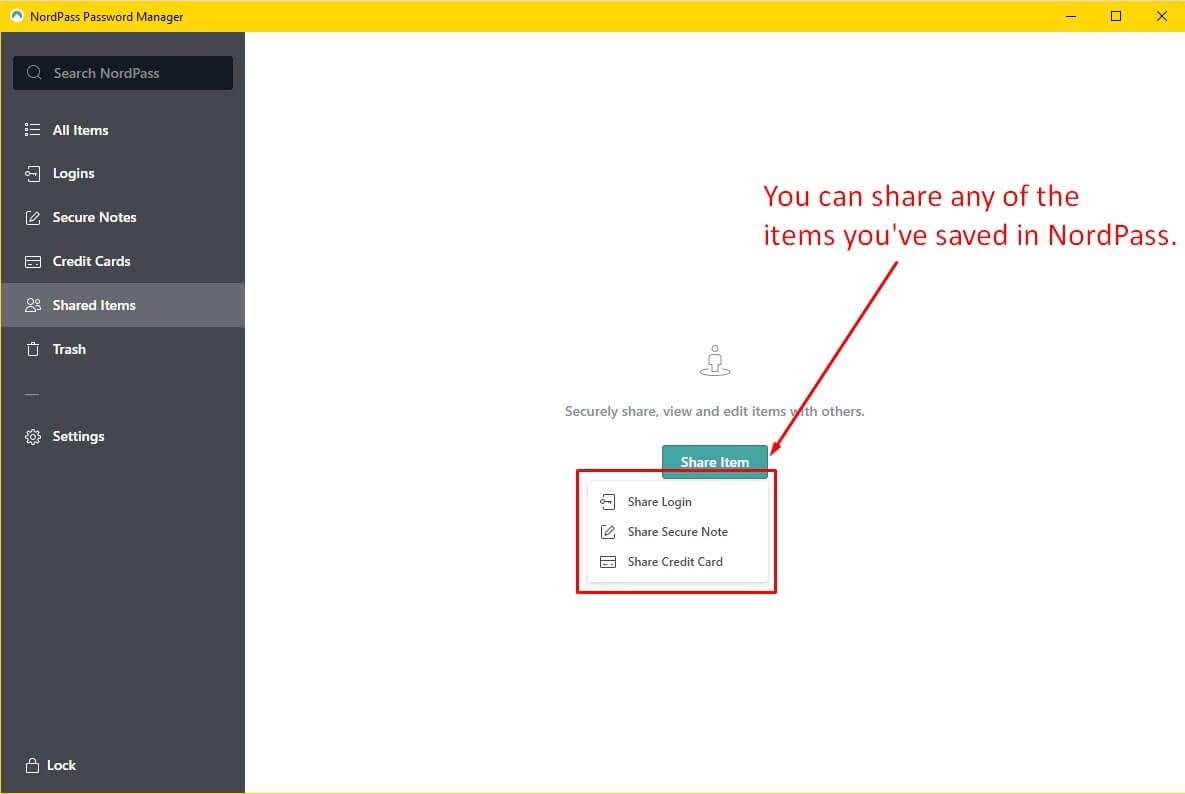
이것은 매우 간단한 과정입니다. NordPass의 사이드 메뉴에서 “공유 항목” 옵션을 선택하고 공유 항목을 클릭하기만 하면 됩니다.
신용카드 세부사항을 공유하기로 했습니다. NordPass를 사용하면 여러 사람에게 쉽게 항목을 보낼 수 있습니다.
공유 항목을 받는 사람은 다음과 같은 이메일을 받게 됩니다.
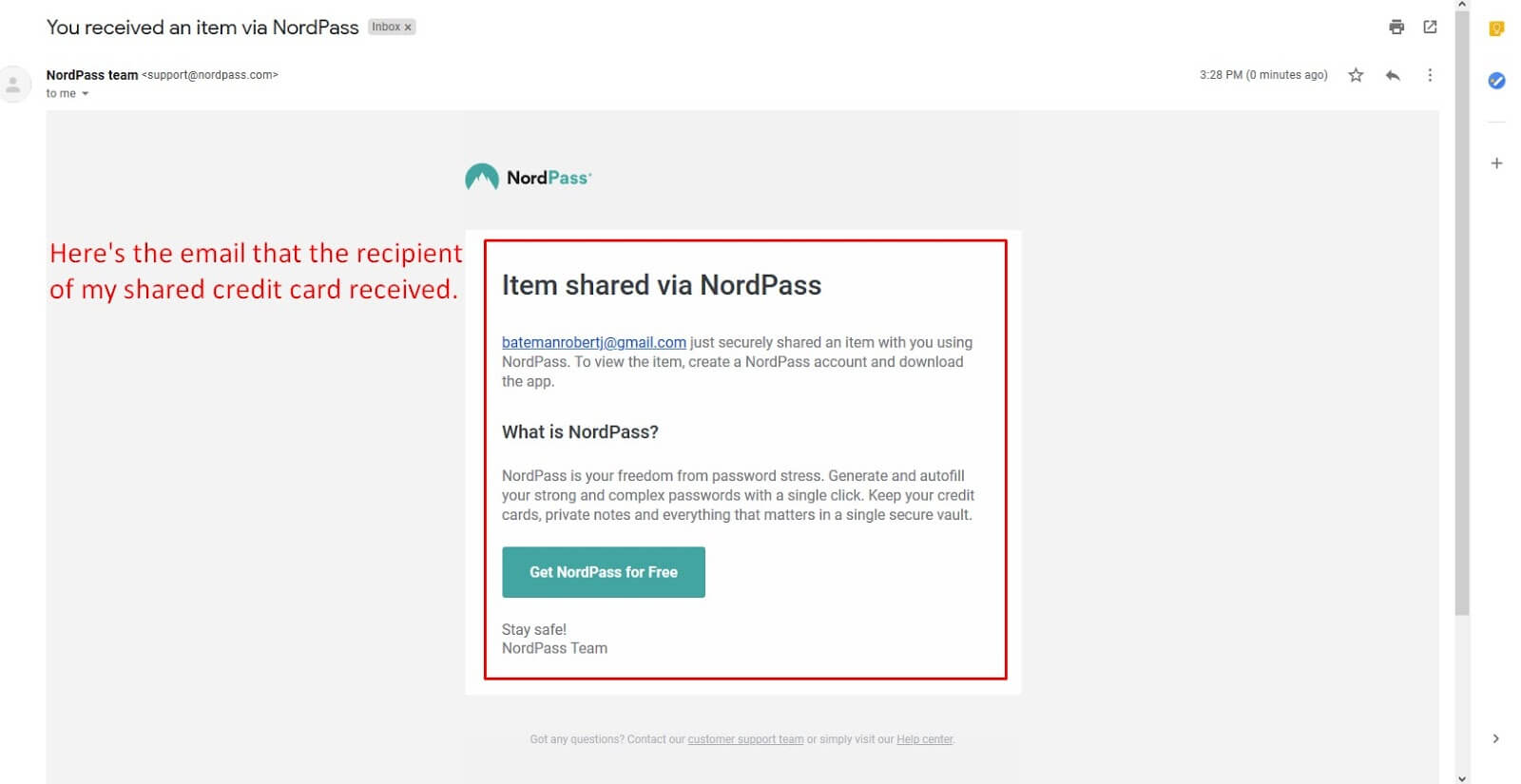
그런 다음 수신자는 공유 항목을 받기 위해 NordPass 무료 계정을 설정해야 합니다. 제가 알고 있는 모든 암호 관리자는 공유 암호 또는 항목의 수신자가 계정을 설정해야 하며 이것은 NordPass에 대한 제한은 아닙니다.
이 방법은 개인 정보를 안전하게 공유할 수 있는 매우 편리한 방법입니다. 예를 들어, 저는 제 아내가 스마트 TV를 재시작할 때마다 이런 기능을 사용하여 Netflix 계정의 암호를 보냅니다.
전체적으로 NordPass의 공유 항목 기능은 완벽하게 작동합니다.
NordPass 무료 대 프리미엄
NordPass는 두 가지 유형의 계정인 NordPass 무료 및 NordPass 프리미엄만 제공합니다.
그러나 NordPass 프리미엄 결제는 세 가지 방법으로 할 수 있습니다.
NordPass 무료
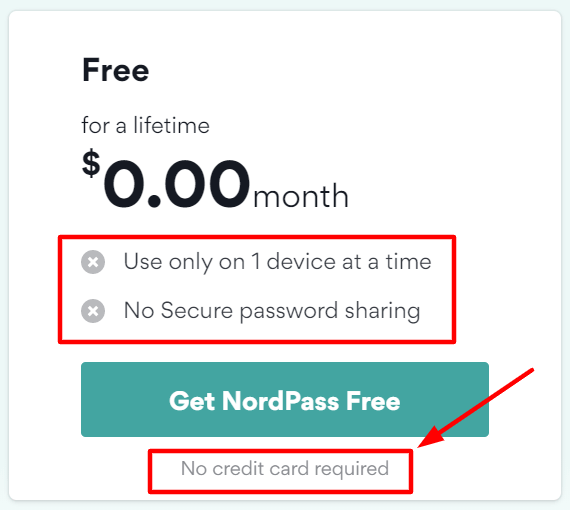
NordPass는 공유 항목을 제외하고 무료 사용자에게 거의 모든 핵심 기능을 제공합니다. 위의 보안 기능 섹션에서 이 문제를 간략히 설명했습니다.
꽤 관대하게 들리지요?
하지만 NordPass 무료 버전에는 큰 문제가 있습니다. 한 장치에서만 사용할 수 있습니다.
NordPass의 무료 계획은 Dashlane과 기능에서 유사합니다. 그리고 저는 이런 종류의 무료 계획을 정말 좋아하지 않습니다.
실제로 모든 사용자는 두 개 이상의 장치에서 암호에 액세스해야 합니다. Dashlane 무료 버전은 사용자에게 50개의 암호로 제한하기 때문에 훨씬 더 심각합니다. NordPass 무료 사용자는 원하는 만큼의 암호와 보안 노트를 저장할 수 있습니다.
하지만, NordPass 프리미엄과 달리, NordPass 무료 버전은 시도할 가치가 없습니다. 여러 장치에서 암호를 동기화할 때까지 NordPass가 좋은지를 정확히 알 수 없습니다.
NordPass 프리미엄
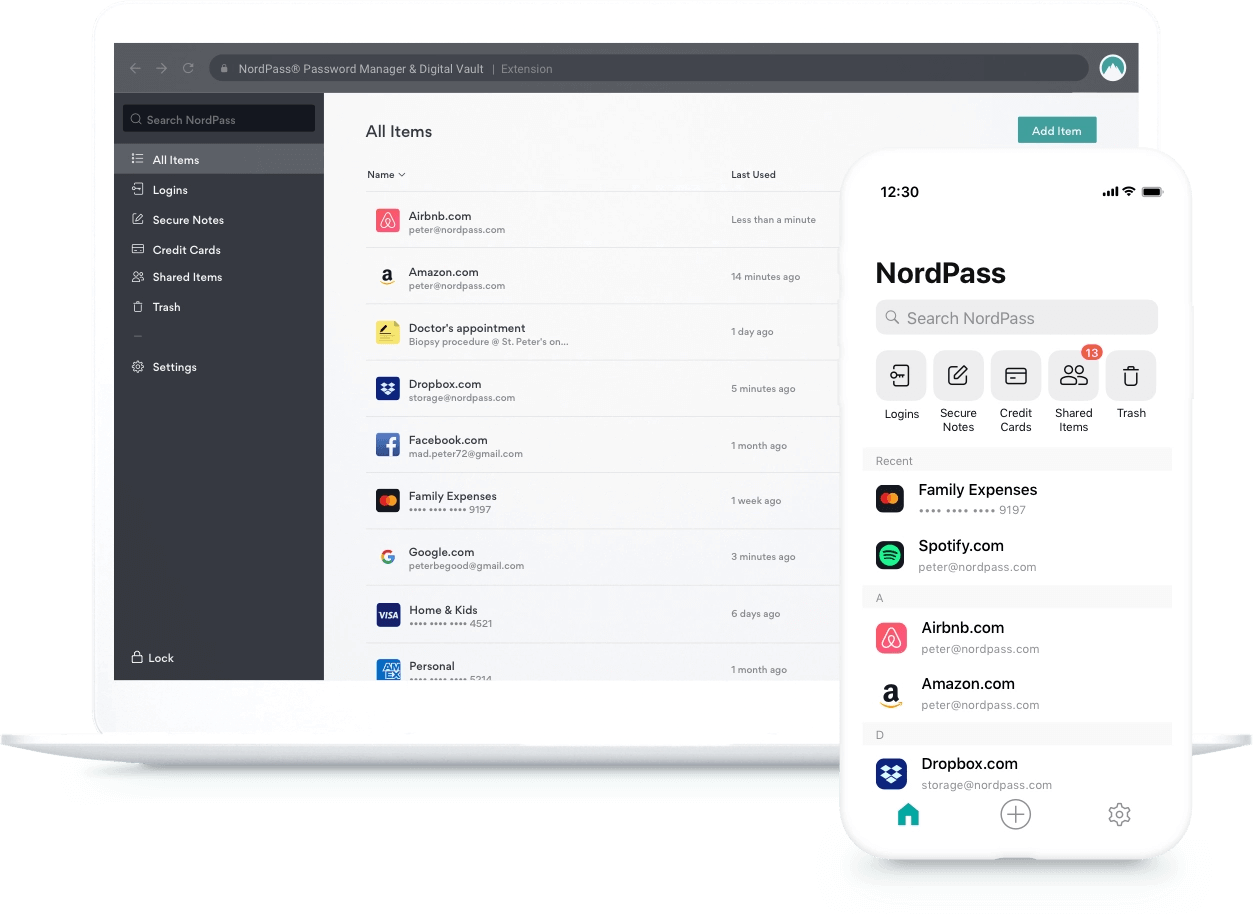
NordPass 프리미엄은 공유 항목을 포함한 모든 NordPass 기능을 제공합니다. 최대 6개의 장치에서 데이터를 동기화할 수 있습니다.
결제 방법에는 세 가지가 있습니다.
- 1개월 계획 —매월 1회 갱신되며, 언제든지 종료됩니다.
- 1년 계획 —1년 가격을 한번에 지불하고, 엄청난 할인을 받습니다.
- 2년 계획 —2년 가격을 한번에 지불하고, 더 많은 할인을 받습니다.
2년 계획에는 학생을 위한 10% 할인도 있습니다.
NordPass의 접근법이 정말 마음에 듭니다. Keeper와 같은 일부 암호 관리자는 매우 다양한 계획과 추가 기능을 제공합니다. 이것은 꽤 혼란스러울 수 있고 여러분이 생각하는 것보다 더 많은 돈을 지불하게 될 수도 있습니다.
또한 대부분의 암호 관리자들은 월별 요금제를 제공하지 않습니다. 따라서 여분의 현금이 많지 않을 경우 NordPass를 선택하는 것이 좋습니다. 하지만 선불로 1, 2년 정도 지불할 수 있다면 엄청난 할인을 받을 수 있습니다.
무엇보다도 대부분의 암호 관리자와 마찬가지로 각 NordPass 프리미엄 계획은 30일 간의 환불 보증을 통해 보장되므로 위험을 감수하지 않고 사용해 보고 마음에 드는지 확인할 수 있습니다. 마음에 드신다면, 좋습니다! 마음에 들지 않으시면 환불 받으십시오!
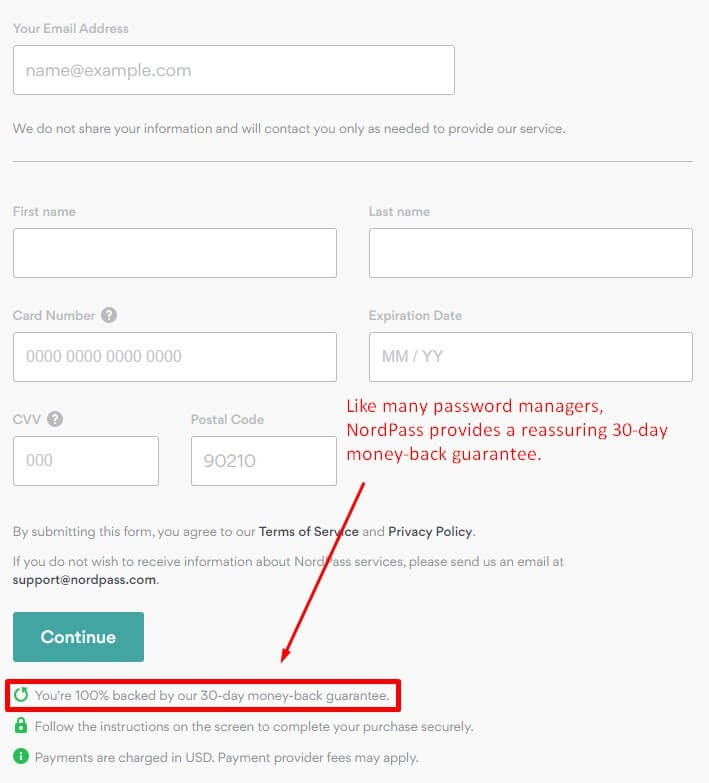
유일한 위험은 제한 기간 내에 취소하는 것을 잊은 경우입니다. 그리고 1개월 계획에 그렇게 적은 선불 비용이 들기 때문에, 이마저도 많은 사람들에게 큰 문제가 되지 않을 것입니다.
가치 측면에서 1년 및 2년 NordPass 계획은 상대적으로 저렴합니다. 그렇지만, NordPass의 1개월의 계획에서는 1년 동안 비교적 비용이 많이 듭니다.
하지만 1개월 계획은 NordPass의 모든 기능을 위험 없이 매우 적은 선불로 사용할 수 있다는 의미이기도 합니다. 마음에 안 드세요? 암호를 내보내고, 데이터를 삭제하고, 처음 30일 이내에 전액 환불받을 수 있습니다. 저는 개인적으로 환불 과정을 테스트했고 광고한 대로 100% 환불된 구독료를 받았습니다.
NordPass 사용 편의성 및 설정
NordPass를 처음 사용해봤을 때는 잘 작동했지만 데스크톱 앱이 없었습니다. 완전히 브라우저 기반이었습니다. 이 일은 저에게 큰 문제였습니다. 마치 어중간한 느낌이 들었습니다. 지금은 NordPass는 Windows, Mac 및 Linux용 데스크톱 앱을 제공합니다.
NordPass 설정은 빠르고 간단한 프로세스입니다.
NordPass를 다운로드하기 전에 이메일을 입력하고 NordPass 계정을 설정하는 암호를 만들어야 했습니다.
“계정 암호”는 NordPass 볼트의 잠금을 해제하는 “마스터 암호”와 다름을 알아두십시오. 기술적으로 이러한 암호는 같아야 합니다. NordPass에서는 “영지식” 모델을 사용하므로 마스터 암호를 알 수 없습니다. 하지만 암호를 재사용하지 말것을 충고드립니다.
계정을 만들면 NordPass에서 데스크톱 앱 다운로드 링크를 이메일로 보냅니다.
NordPass는 데스크톱 앱을 설치한 후 2단계 인증을 사용하여 설정이 최대한 안전하게 보호되도록 합니다.
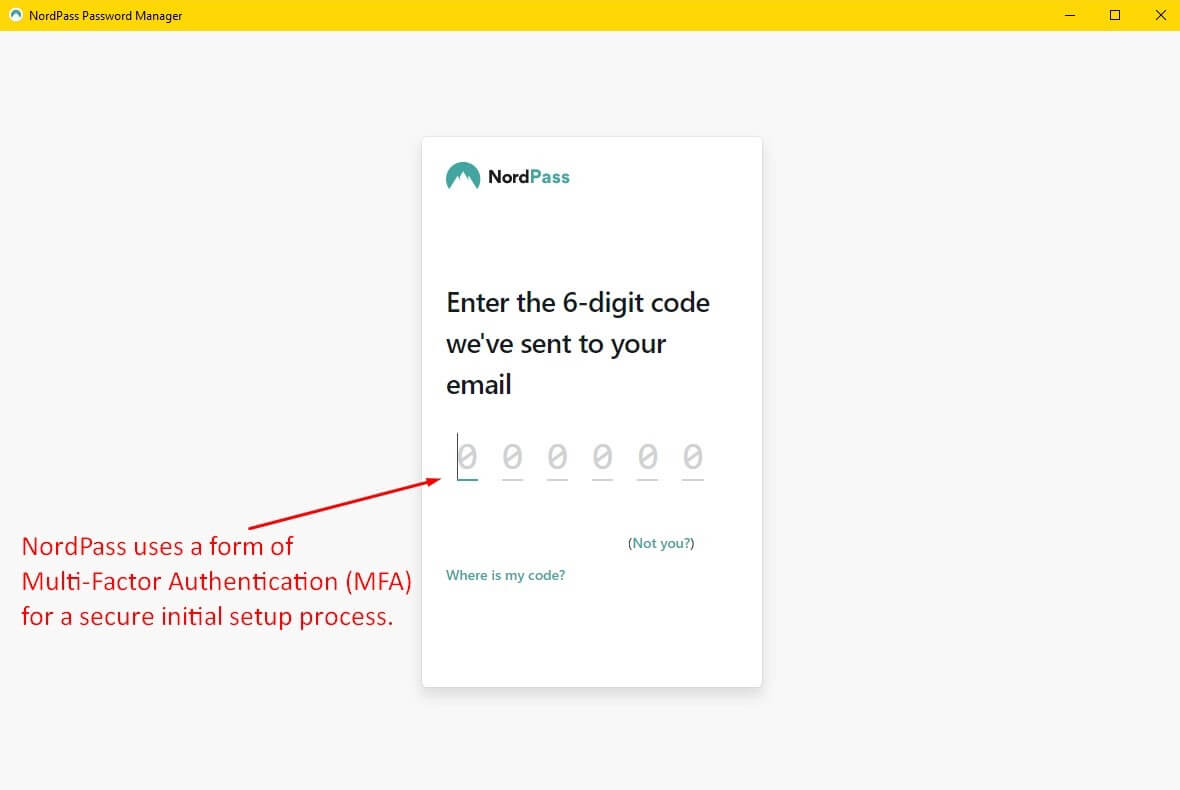
일단 제 신분을 확인하자, NordPass가 마스터 암호를 설정할 것을 요구했습니다.
NordPass가 저의 마스터 암호가 얼마나 강력한지 말해주지 않아서 실망했습니다. NordPass는 새 계정 암호의 강도를 테스트하기 때문에 마스터 암호의 강도를 테스트하지 않은 이유를 잘 모르겠습니다. 이 암호는 가장 중요한 암호입니다.
1Password와 마찬가지로, NordPass에서는 마스터 암호를 잊어버린 경우 복구 코드를 제공합니다.
모든 암호 관리자가 이 작업을 수행하는 것은 아닙니다. Dashlane 마스터 암호를 잊어버린 경우 문제가 발생합니다. 계정에 있는 모든 데이터를 삭제해야 할 수 있습니다. 저는 사실 NordPass의 접근법을 선호합니다. 또한 “암호 힌트”를 사용하는 LastPass의 방식도 능가합니다.
다음으로, NordPass는 브라우저 확장을 설치하도록 저를 초대했습니다.
Edge에 추가를 클릭했습니다. 그런 다음 NordPass는 Firefox를 열고 Chrome 매장으로 이동했습니다. 제가 기대했던 것과는 좀 달랐습니다…
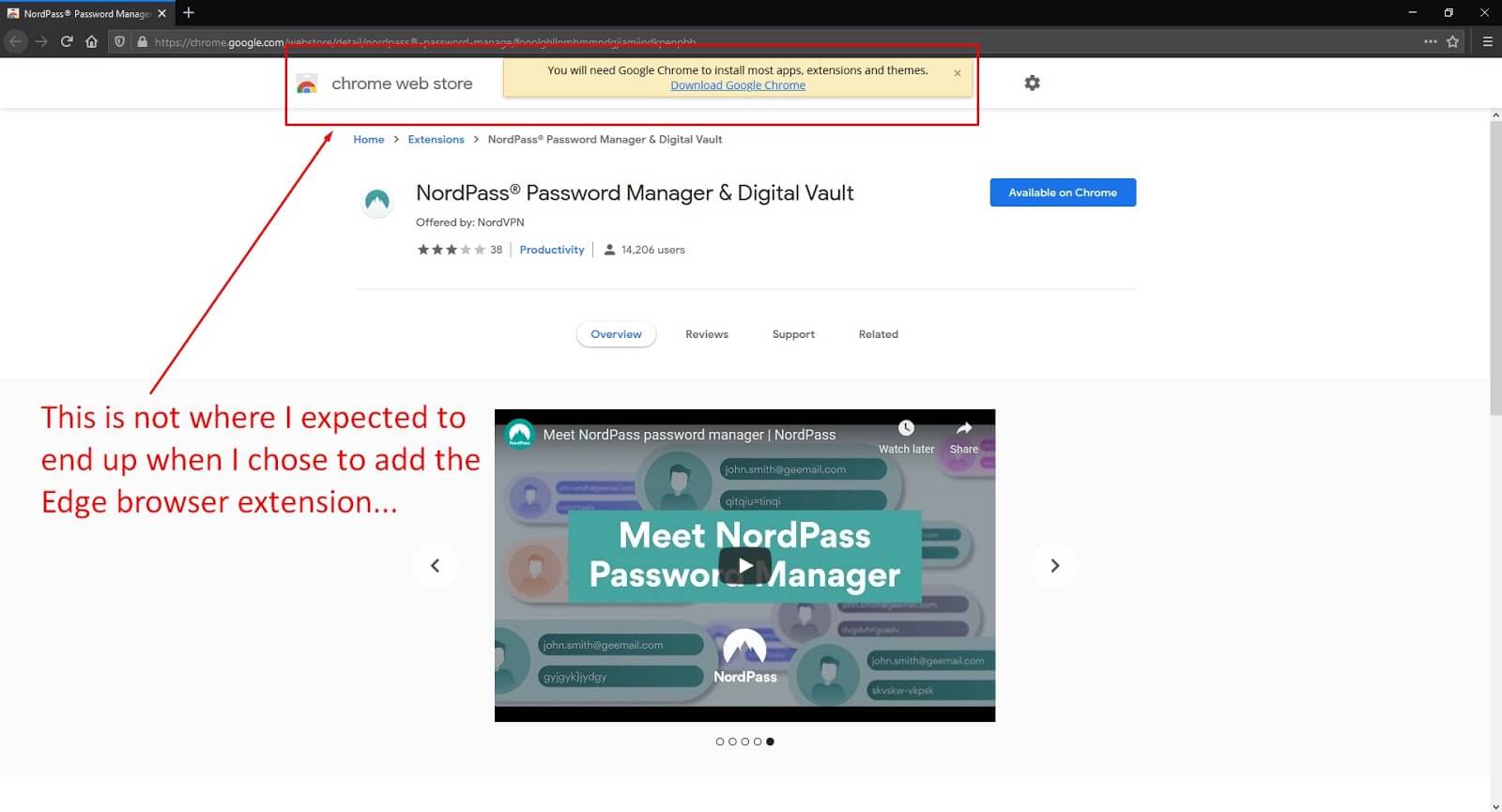
다음으로, NordPass가 암호를 가져오기할 것을 요구했습니다. NordPass는 광범위한 암호 관리자와 모든 주요 브라우저에서 자동으로 암호를 가져올 수 있습니다.
저는 테스트 암호를 CSV 파일에 보관합니다. 대부분의 암호 관리자와 마찬가지로 NordPass도 CSV 템플릿을 제공하므로 사용자는 암호를 읽을 수 있는 형식으로 구성할 수 있습니다.
암호를 NordPass의 CSV 템플릿에 복사한 후 NordPass로 가져오는 데 몇 초밖에 걸리지 않았습니다.
일단 설정하면 NordPass는 사용이 매우 용이합니다. 이것이 간단한 이유 중 하나는 기능이 많지 않기 때문입니다. 그러나 또한 NordPass는 매우 잘 디자인된 제품입니다. 깨끗하고 가벼우며 직관적입니다.
사실 Edge 브라우저 확장을 설치하려고 할 때를 제외하고(나중에 다시 설치하겠습니다), NordPass를 테스트할 때 버그가 전혀 없었습니다.
전반적으로, NordPass는 뛰어난 사용자 환경을 제공합니다. 제가 테스트한 암호 관리자 중 가장 스마트하고 가벼운 관리자 중 하나입니다. 저는 깨끗하고 단순한 소프트웨어의 열렬한 팬이기 때문에, 이것은 제게 있어 강력한 장점입니다.
NordPass 모바일 앱
NordPass에는 Android 및 iOS용 모바일 앱이 있습니다. Android 10을 실행하는 삼성 Galaxy S10e에서 Android 앱을 테스트했습니다.
데스크톱 앱과 마찬가지로 NordPass 모바일 앱은 매우 간단하고 사용하기 쉽습니다. 메인 화면은 모든 NordPass(몇가지) 기능에 대한 액세스를 제공합니다.
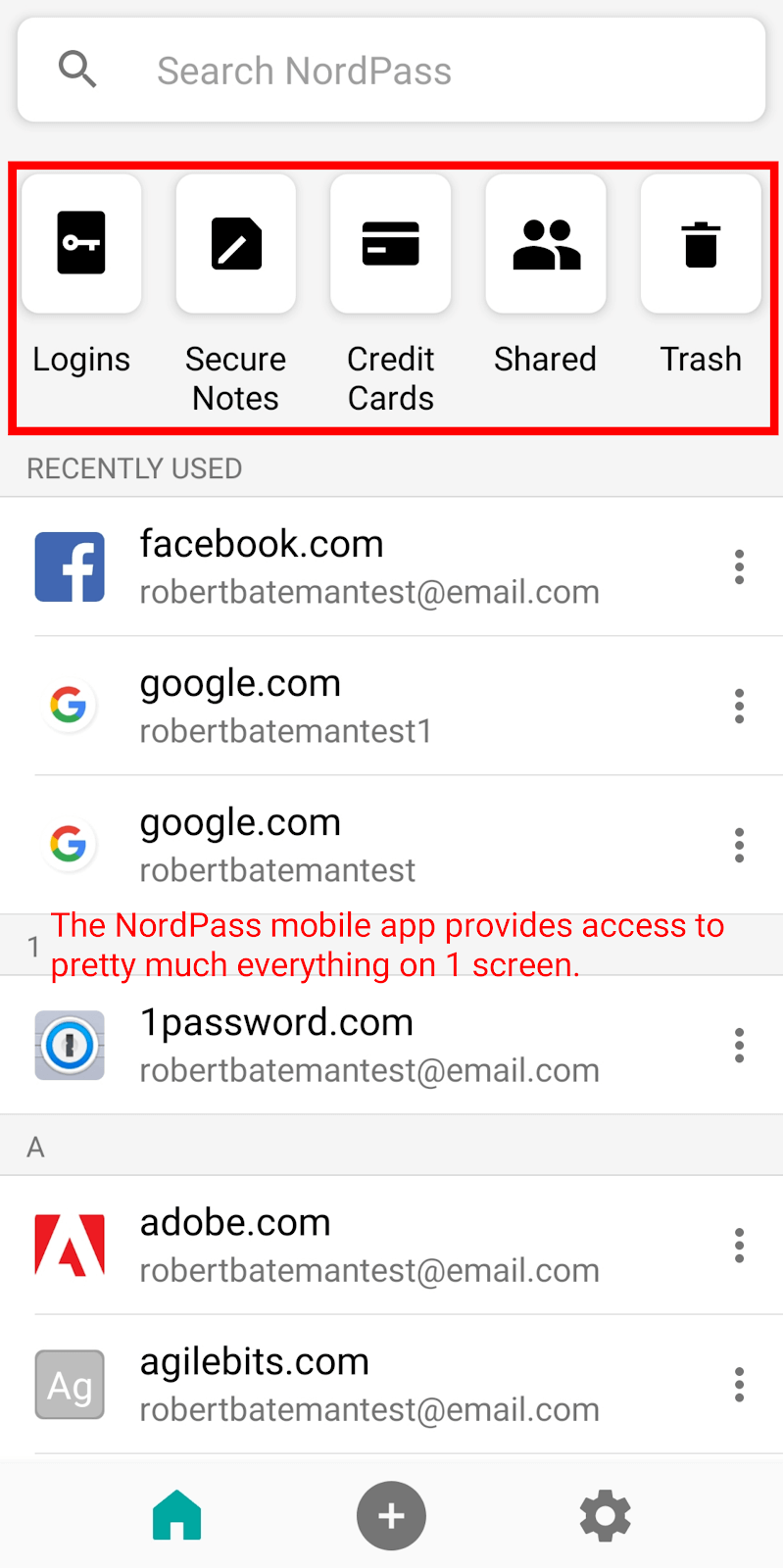
신용 카드 세부 정보와 보안 노트를 보고 복사하고 안전하게 공유할 수 있습니다.
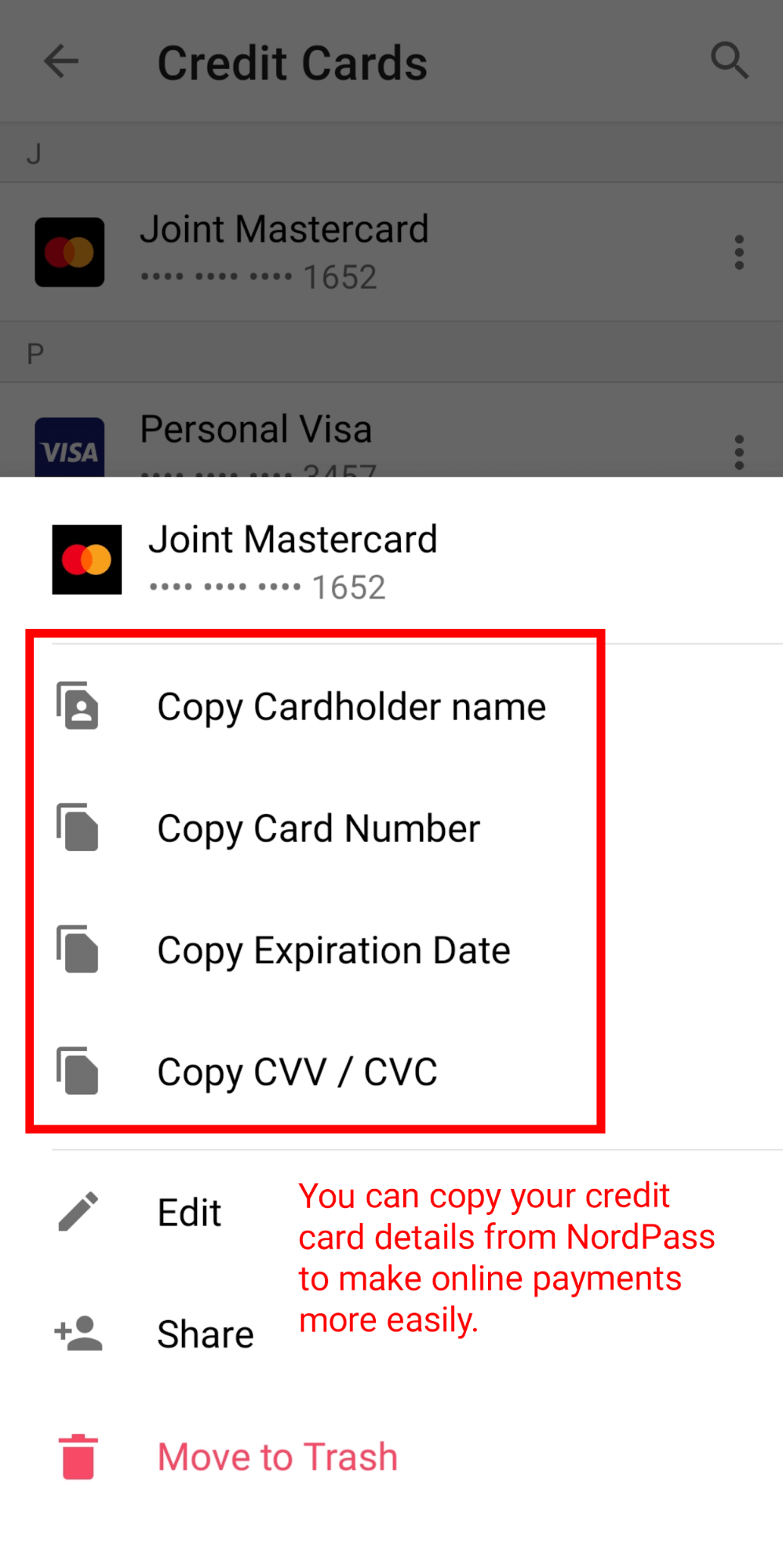
NordPass 모바일 앱에는 암호 강도 테스터도 포함되어 있습니다.
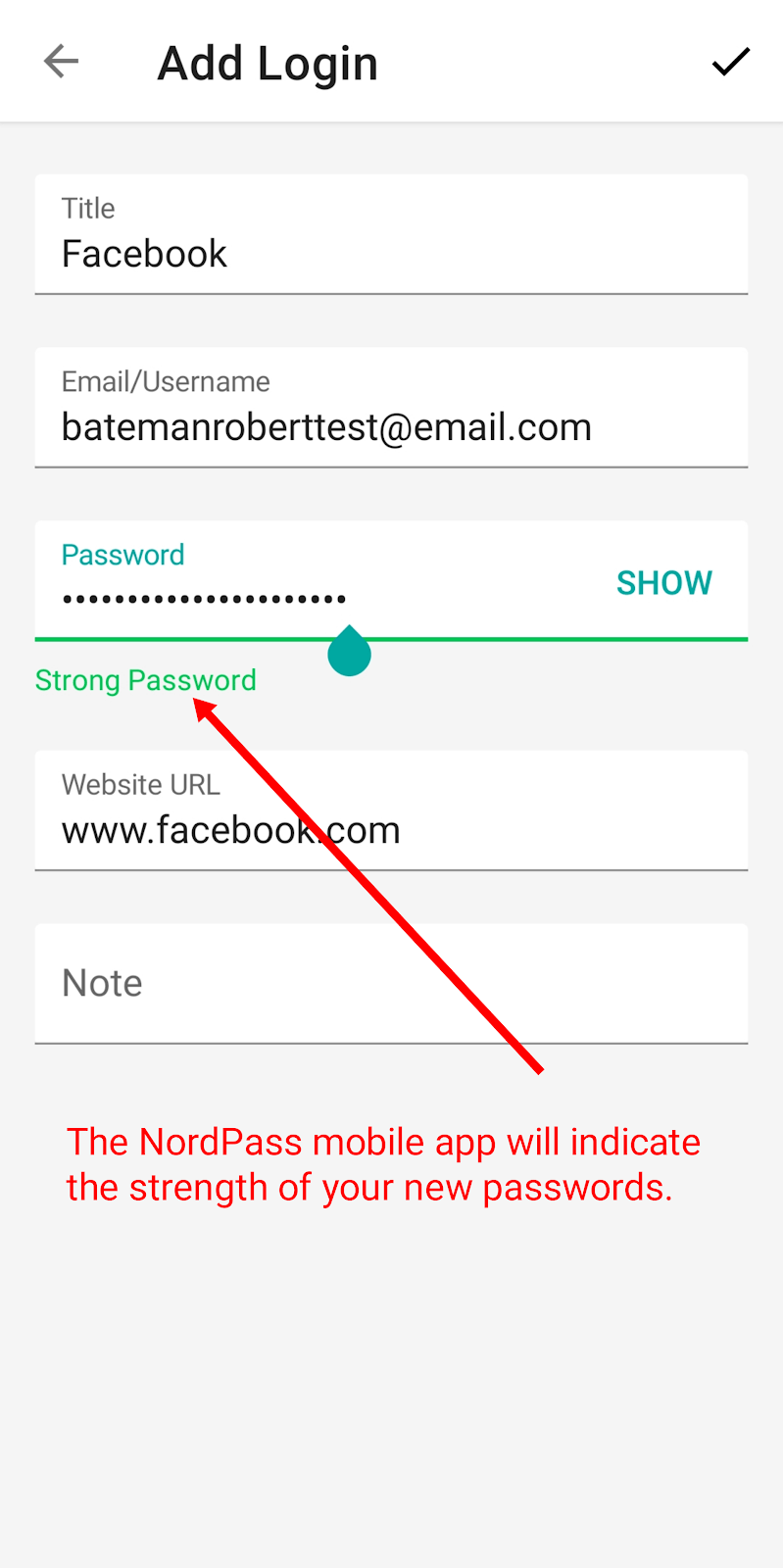
NordPass는 Chrome, Edge, Firefox, Firefox Focus, Opera 및 심지어 Brave (Dashlane가 사용하는) 등과 같은 테스트한 모든 모바일 브라우저에서 로그인 세부 정보를 자동으로 확인할 수 있었습니다.
다음은 Chrome 모바일 앱에서 NordPass가 보이는 형식입니다. 로그인 필드를 인식하면 “NordPass로 자동 입력” 버튼이 나타납니다.
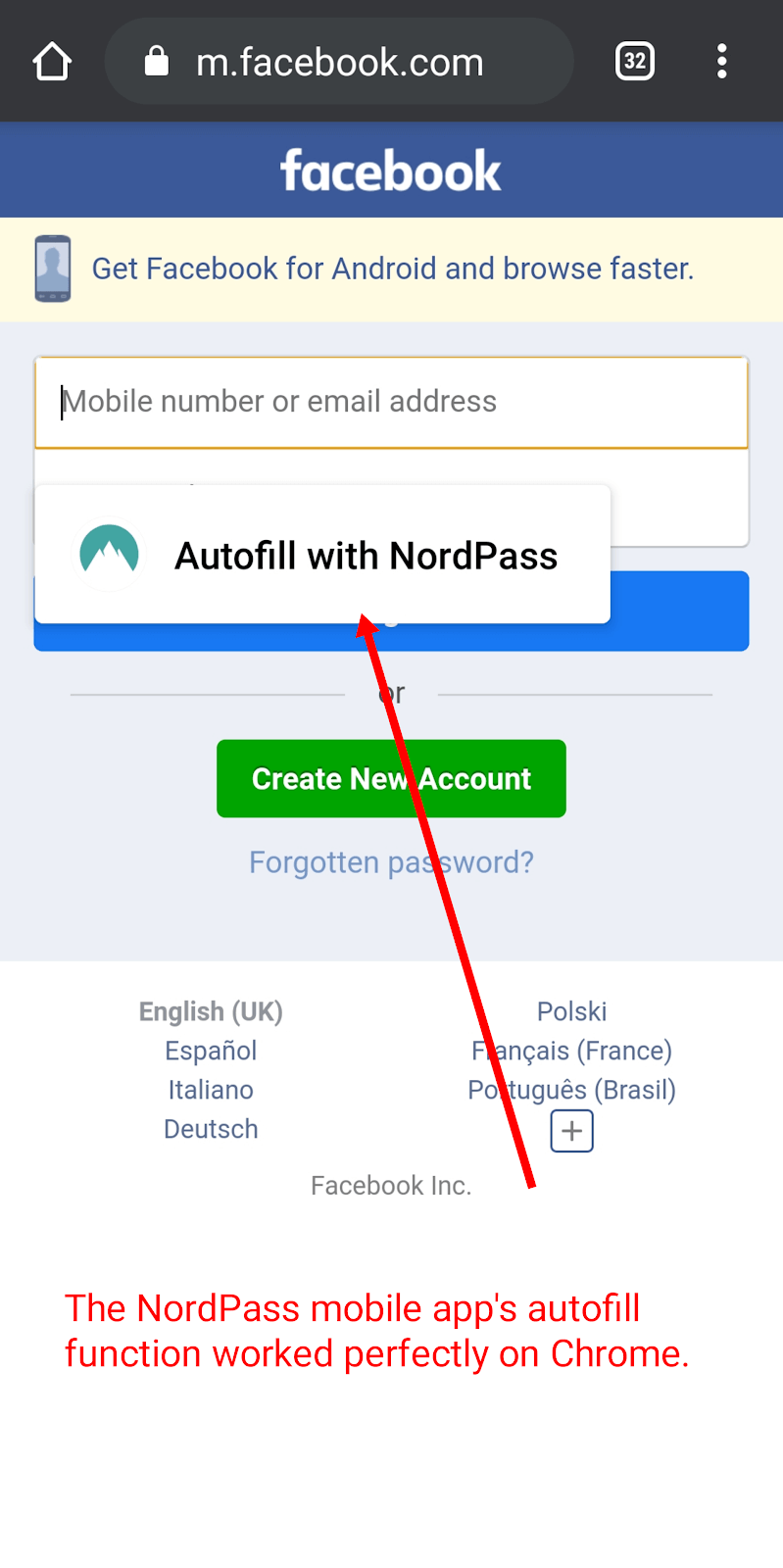
NordPass는 또한 모바일 앱에 대한 로그인 세부 정보도 자동으로 처리하며, 제가 시도한 모든 모바일 앱에서 작동했습니다.
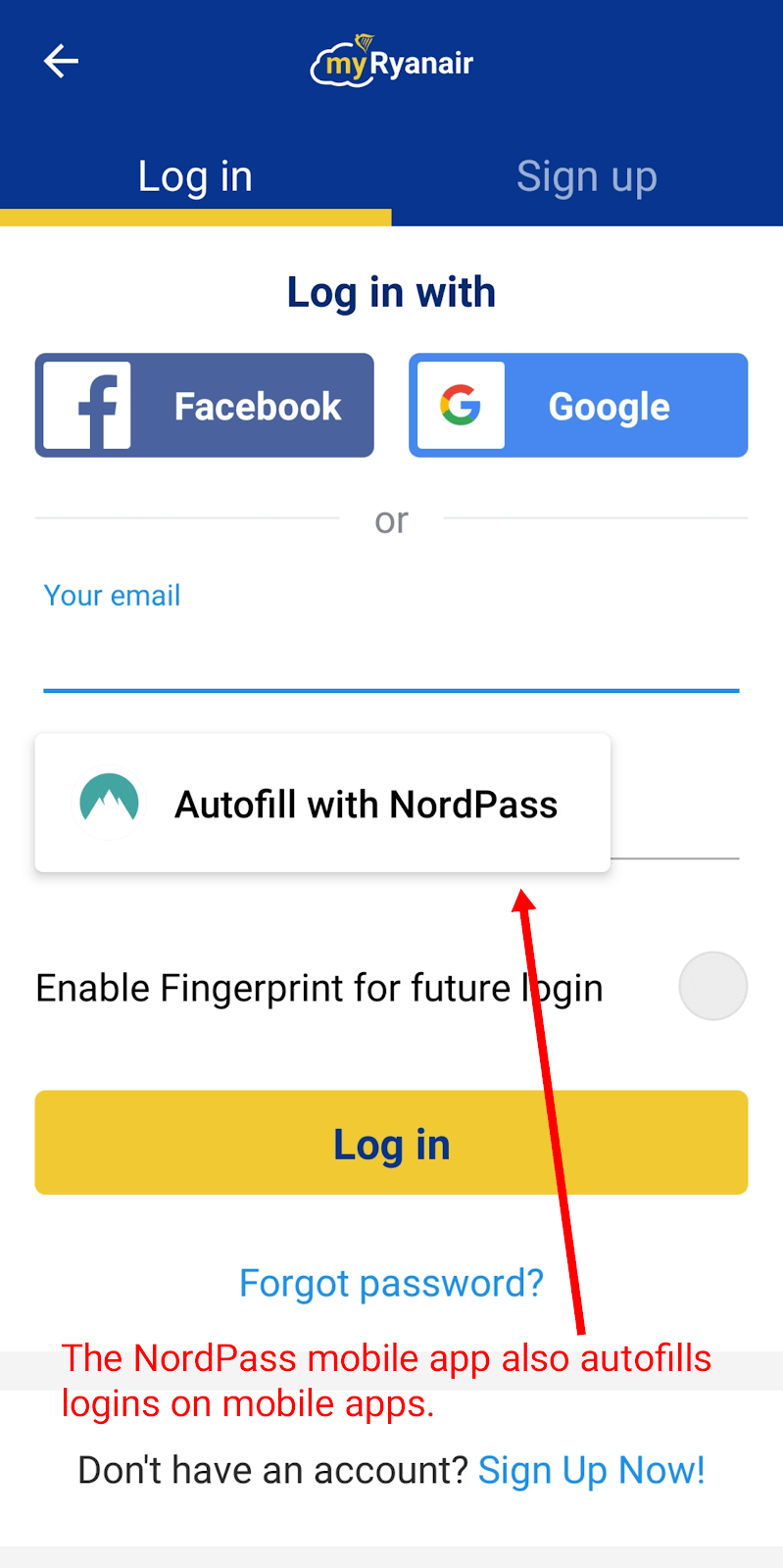
NordPass 자동 입력은 PayPal과 같은 보안이 높은 모바일 앱에서는 작동하지 않았지만 암호 관리자 모바일 앱에서는 정상적으로 작동합니다.
저는 NordPass의 모바일 앱에 정말 감명받았습니다. 모든 것이 잘 됩니다.
그리고 큰 결함을 발견했습니다. 제품에는 암호 생성기가 없었습니다. 모바일에서 새 암호를 만드는 경우 NordPass에서 해당 암호를 저장합니다. 하지만 강력한 무작위 암호를 생성하지는 않습니다.
Google의 플레이 스토어와 Apple의 앱 스토어에서 이에 대한 불만이 많은 것으로 보아 NordPass가 이 기능을 곧 추가했으면 합니다. 일단 그렇게 되면, 모바일 앱은 거의 완벽해질 것입니다.
NordPass 고객 지원
NordPass는 두 가지 유형의 고객 지원을 제공합니다.
- FAQ (온라인 도움말 문서)
- 이메일
다른 주요 브랜드에 비해 이 제품은 지원 옵션이 상당히 제한적입니다. 암호 관리자는 일반적으로 전화 지원을 제공하지 않습니다. 일부 제품(예: Keeper 및 Dashlane은 라이브 채팅을 제공합니다. 일부 다른 제품(1Password 및 LastPass와 같은)은 활성 지원 포럼도 제공합니다.
그렇기는 하지만, 저는 이메일 지원 옵션을 좋아합니다. Dashlane은 이 기능을 제공하지 않습니다. 그리고 NordPass의 지원 팀은 매우 유용하고 대응력이 뛰어났습니다.
저는 NordPass 지원팀과 몇 가지 거래를 해보았습니다. 예를 들어 Edge 브라우저 확장을 설치하는 문제에 대한 이메일을 보냈습니다.
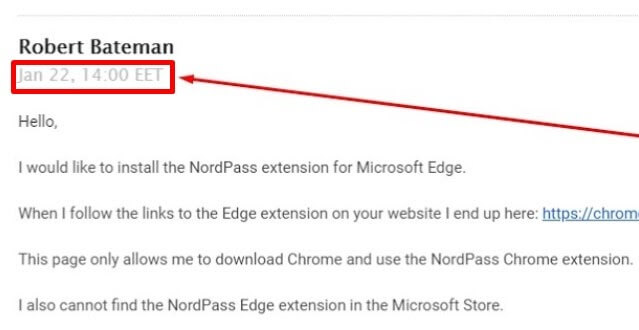
불과 4시간 후, NordPass 직원이 응답했습니다. 응답은 매우 명백하고 도움이 되었습니다. 1분 안에 문제를 해결할 수 있도록 도표에 의한 설명을 포함했습니다.
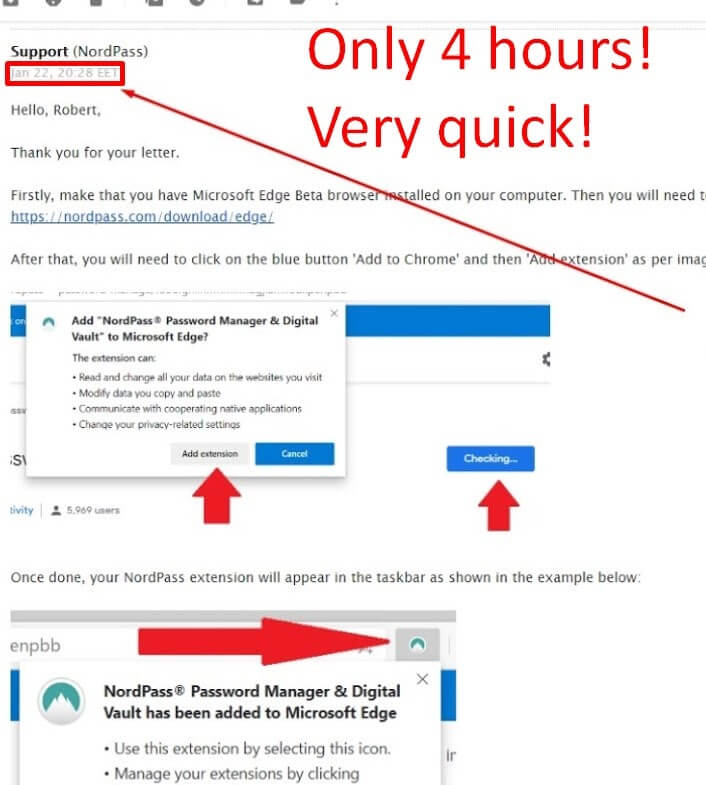
여기서 테마를 보신 적이 있으실 겁니다. 거의 모든 영역에서 NordPass는 간단하고 기본적이지만 매우 효과적인 기능을 제공합니다. 고객 지원도 마찬가지입니다.
NordPass에는 현재 사용자가 적습니다. NordPass가 성장함에 따라 지원 옵션이 더 추가될 수 있습니다. 또는 아마도 응답 시간이 느려질 수도 있습니다. 어느 것이든 저는 고객 지원 경험에 만족했습니다.
NordPass가 가치가 있나요?
NordPass가 시장에 들어왔을 때, 저는 매우 적은 기능을 가진 암호 관리자를 보고 놀랐습니다. 솔직히 별로 감명받지 못했습니다.
하지만 얼마동안 사용해보니 NordPass의 단순함이 마음에 들기 시작했습니다. NordPass는 다른 암호 관리자와 경험했던 것과 같은 버그 때문에 고생하지 않습니다. NordPass는 한 번에 수백 가지 다른 작업을 수행하려고 하지 않기 때문일 수 있습니다.
NordPass는 설계한 대로 잘 작동합니다.
회사가 준비가 되었을 때에만 기능을 출시하는 것도 좋고, NordPass가 어떻게 발전하는지도 기대가 됩니다. 현재로서는 기본 암호 관리자가 어떤 역할을 해야 하는지에 대한 거의 완벽한 버전입니다.
NordPass의 데스크톱 앱은 잘 작동하고 브라우저 확장도 잘 작동하며 모바일 앱도 역시 잘 작동합니다. 보안이 뛰어나고 지원팀도 신속하고 도움이 됩니다. 저는 그것이 충실한 사용자 기반을 얻을 것이라고 확신합니다.
암호 보안이 뛰어나고 속임수가 전혀 없는 깨끗하고 단순한 암호 관리자를 원한다면 NordPass는 확실히 시도해 볼 가치가 있습니다.
장점:
- 거의 완벽하게 작동합니다. 사실상 버그가 없습니다.
- 유연한 결제 옵션과 30일 환불 보증을 제공합니다.
- 깨끗하고 매력적인 디자인입니다.
- 새로운 암호화 기술을 사용합니다.
- 고객 지원 팀이 도움이 되고 대응력이 뛰어납니다.
약점:
- 사실상 보너스 기능이 없습니다.
- 2단계 인증 옵션이 제한되어 있습니다.
- 모바일 앱에 암호 생성기가 없습니다.